Configurar a pontuação preditiva do cliente potencial
A pontuação de cliente potencial preditiva usa um modelo de aprendizado de máquina preditivo para calcular uma pontuação para os clientes potenciais em aberto com base em dados históricos. A pontuação ajuda os vendedores a priorizar clientes potenciais e alcançar taxas mais altas de qualificação de clientes potenciais, além de reduzir o tempo necessário para qualificar um cliente potencial.
Por exemplo, digamos que você tenha dois clientes potenciais, Cliente potencial A e Cliente potencial B, em seu pipeline. O modelo de pontuação de cliente potencial calcula uma pontuação 80 para o Cliente potencial A e 50 para o Cliente potencial B. Com base nas pontuações, você pode prever que o cliente potencial A tem mais chances de ser convertido em uma oportunidade. Além disso, você pode revisar os principais fatores de influência para analisar por que a pontuação do Cliente potencial B é baixa e decidir se deve melhorá-la.
A imagem a seguir mostra um exemplo de um widget de pontuação de cliente potencial:
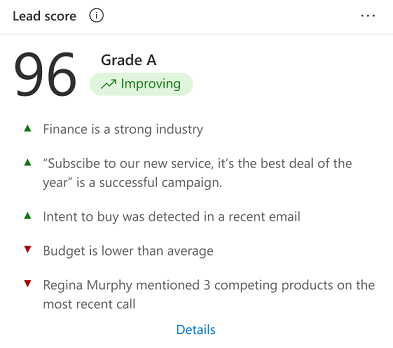
A coleta de dados históricos começa quando você cria um modelo de pontuação. Os dados históricos são armazenados no data lake para análise. Se sua assinatura do Dynamics 365 Sales expirar ou sua organização for excluída, os dados históricos serão excluídos após 30 dias.
Se você tiver uma licença do Dynamics 365 Sales Enterprise, poderá habilitar a pontuação preditiva do cliente potencial na configuração rápida da pontuação de cliente potencial e de oportunidade. Você obterá 1.500 registros armazenados por mês.
Requisitos de licença e função
| Tipo de requisito | Você deve ter |
|---|---|
| Licença | Dynamics 365 Sales Premium ou Dynamics 365 Sales Enterprise Mais informações: Preços do Dynamics 365 Sales |
| Direitos de acesso | Administrador do Sistema Mais informações: Direitos de acesso predefinidos para o Sales |
Pré-requisitos
Os recursos avançados do Sales Insights devem estar habilitados.
Você precisa ter clientes potenciais suficientes para treinar o modelo com base em dados anteriores. Sua organização deve ter criado e fechado pelo menos 40 clientes potenciais qualificados e 40 desqualificados durante o período selecionado no campo Treinar com clientes potenciais anteriores do modelo de pontuação. O período varia de três meses a dois anos. Quanto mais clientes potenciais você puder incluir para adaptar o modelo, melhores serão os resultados da previsão.
Observação
Se você pretende usar um fluxo do processo empresarial para seu modelo, os clientes potenciais que abandonaram o fluxo do processo empresarial selecionado não serão considerados para treinamento, pontuação e para estabelecer o requisito mínimo da criação do modelo.
O sistema leva cerca de quatro horas para sincronizar os dados com o data lake. Se você fechou clientes potenciais recentemente, o modelo não os considerará imediatamente.
Criar seu primeiro modelo de pontuação
Importante
- Se estiver usando um modelo criado em uma versão do Dynamics 365 anterior ao ciclo de lançamentos 2 de 2020, exclua o modelo antes de criar outro. Caso contrário, a versão anterior do modelo será aplicada em todos os clientes potenciais de sua organização e os novos modelos não terão nenhum efeito nos clientes potenciais.
- Desde o ciclo de lançamentos 2 de 2020, o aplicativo grava os dados de pontuação do cliente potencial na tabela msdyn_predictivescore e não grava mais na tabela do cliente potencial. Tanto a pontuação de cliente potencial quanto a de oportunidade usam a tabela msdyn_predictivescore.
Um modelo de pontuação define os critérios para escolher os clientes potenciais para treinamento e pontuação. Se sua organização segue práticas de vendas diferentes em diferentes regiões ou unidades de negócios, você pode criar modelos e conjuntos de treinamento exclusivos para cada um deles.
Acesse Alterar área no canto inferior esquerdo do aplicativo Hub de Vendas e selecione Configurações do Sales Insights.
No mapa do site, em Modelos preditivos, selecione Pontuação de cliente potencial.
Se sua organização não tiver pelo menos 40 clientes potenciais qualificados e 40 clientes potenciais desqualificados criados no período identificado no campo Treinar com clientes potenciais do passado, você não pode criar um modelo de pontuação. Se houver clientes potenciais suficientes, o aplicativo gera um modelo por padrão.
Na página Pontuação preditiva do cliente potencial, altere os valores de campos como fluxo do processo empresarial, coluna de filtro e assim por diante, se necessário. Para obter mais informações sobre esses campos, consulte Adicionar um modelo na próxima seção. Ao concluir, selecione Introdução.
Aguarde alguns minutos para que o aplicativo treine o modelo. Você pode sair da página e retornar mais tarde.
O aplicativo usa atributos padrão para treinar o modelo. É possível editar o modelo posteriormente para incluir atributos personalizados ou inteligentes.
Publicar seu modelo
Quando seu modelo estiver treinado e pronto para publicação, a página Pontuação preditiva do cliente potencial exibirá uma confirmação:
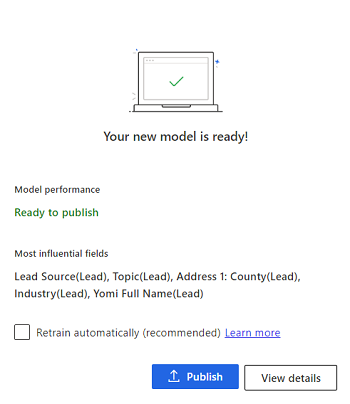
Se o modelo for treinado, mas não estiver pronto para publicação, o campo Desempenho do modelo exibirá Não está pronto para publicar.
Para treinar novamente o modelo a cada 15 dias, selecione Readaptar automaticamente.
Selecione Publicar ou Exibir detalhes.
Se o modelo estiver pronto para publicação e você estiver pronto para aplicá-lo, selecione Publicar.
O modelo é aplicado a leads que atendem aos critérios especificados na configuração do modelo. A pontuação do cliente potencial aparece na coluna Pontuação do cliente potencial em exibições e em um widget no formulário de cliente potencial.
Para exibir a precisão e o desempenho do modelo antes de publicá-lo, ou se o modelo não estiver pronto para publicação e você quiser saber o motivo, selecione Exibir detalhes e selecione a guia Desempenho.
O aplicativo determina que o modelo não está pronto para publicação se sua precisão ficar abaixo de um valor limite, a Pontuação de área sob a curva (AUC). Você ainda pode publicar o modelo, se quiser. No entanto, ele terá um desempenho ruim.
Adicionar um modelo
Você pode criar até 10 modelos, publicados e não publicados, para diferentes conjuntos de clientes potenciais. O aplicativo avisa se você tentar criar um modelo que pode pontuar os mesmos clientes potenciais que um modelo existente.
Na parte inferior da página Pontuação preditiva do cliente potencial, selecione Adicionar modelo.
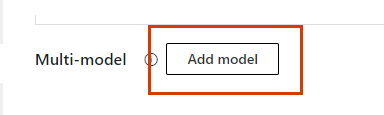
Observação
Você não verá o botão Adicionar modelo se não tiver criado pelo menos um modelo de pontuação.
A página Pontuação preditiva do cliente potencial é aberta com valores padrão.
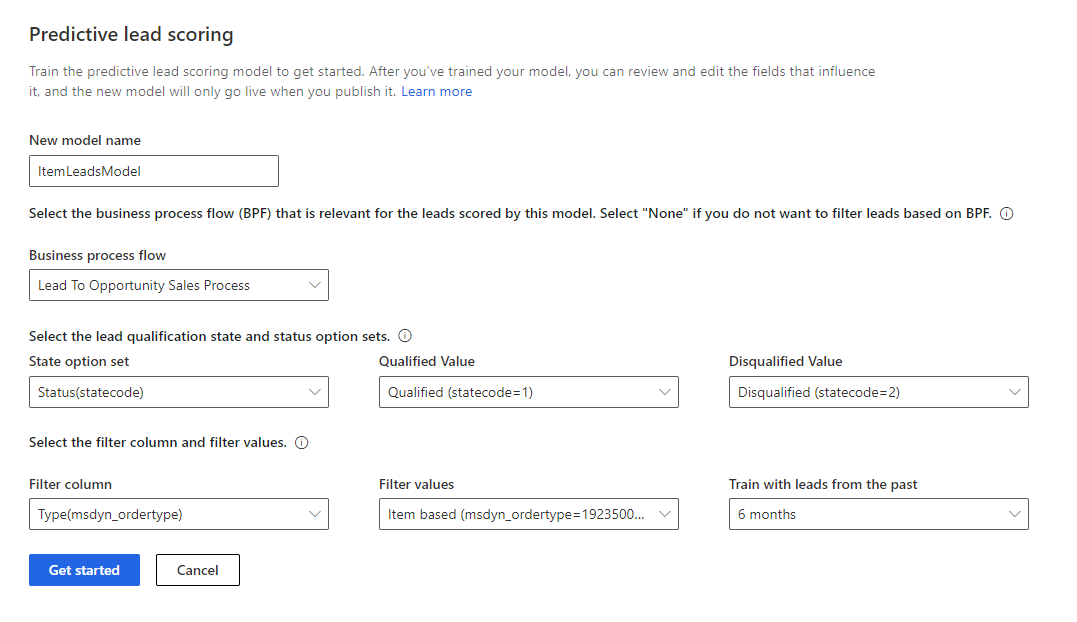
Na caixa Novo nome do modelo, digite um nome que contenha caracteres alfanuméricos. Sublinhados são permitidos, mas não espaços ou outros caracteres especiais.
Por padrão, o nome é LeadScoring_<AAAAMMDD><Tempo> (por exemplo, LeadScoring_202009181410). Data e hora são baseadas no Tempo Universal Coordenado (UTC).
Na lista Fluxo do processo empresarial, selecione um fluxo que seja relevante para os clientes potenciais para os quais você está gerando o modelo. Os clientes potenciais que abandonaram o fluxo do processo empresarial selecionado não serão considerados para treinamento, pontuação e para estabelecer o requisito mínimo da criação do modelo.
A lista exibe todos os fluxos de processos empresariais que estão definidos para seu clientes potenciais na organização.
Para exibir os fluxos de processos empresariais personalizados na lista, habilite o Controle de Alterações para a entidade do fluxo do processo empresarial. Quando você gera o modelo, os processos de negócios personalizados são ativados automaticamente para sincronizar os dados com o data lake para análise.
Na lista State option set, selecione o conjunto de opções em que o status dos clientes potenciais é definido.
Selecione os valores correspondentes nas listas Valor Qualificado e Valor Desqualificado, respectivamente.
O conjunto de opções do estado Status pronto para uso define os valores como Qualificados e Desqualificados. Você pode selecionar um conjunto de opções personalizado se houver um definido.
Selecione Coluna de filtro e Valores de filtro para especificar os clientes potenciais para os quais o modelo deve pontuar.
Para filtrar com base em várias colunas, crie um campo calculado com as colunas necessárias e selecione o campo calculado no campo da lista Filtrar.
Na lista Treinar com clientes potenciais do passado, selecione um período de tempo para o conjunto de treinamento. O padrão é de dois anos.
Sua organização deve ter pelo menos 40 clientes potenciais qualificados e 40 desqualificados criados e fechados durante o período selecionado. O modelo analisa os clientes potenciais fechados do período selecionado e usa esses dados para pontuar os clientes potenciais abertos nos últimos dois anos.
Se você não tiver o mínimo de clientes potenciais fechadas no período escolhido, o botão Introdução será desabilitado. Escolha outro período de tempo que tenha clientes potenciais fechados suficientes para treinar o modelo.
Selecione Começar. Você receberá uma mensagem de aviso se o modelo for uma duplicata de um modelo existente e estiver marcando o mesmo conjunto de clientes potenciais. Você pode optar por criar o modelo assim mesmo ou alterar as configurações para permitir que o modelo pontue um conjunto de clientes potenciais exclusivo.
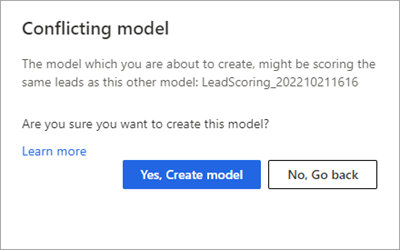
O sistema levará alguns minutos para treinar seu modelo.
Quando seu modelo é treinado, publique-o ou visualize seus detalhes.
Se você criar vários modelos de pontuação, use a lista Selecionar modelo na página Pontuação preditiva do cliente potencial para selecionar um modelo para exibição.

Não consegue encontrar as opções no aplicativo?
Há três possibilidades:
- Você não tem a licença ou função.
- Seu administrador não ativou o recurso.
- Sua organização está usando um aplicativo personalizado. Verifique com o administrador as etapas exatas. As etapas descritas neste artigo são específicas para os aplicativos Sales Professional e Hub de Vendas prontos para uso.
Confira também
Usuários de sistemas e aplicativos que podem enviar dados para o Dataverse
Editar e retreinar um modelo de pontuação de cliente potencial
Priorizar clientes potenciais por meio de pontuações
Perguntas frequentes sobre gerenciamento de clientes potenciais